فهرست مطالب:
- مرحله 1: Prototypnig
- مرحله 2: بازتاب
- مرحله 3: PCB
- مرحله 4: لحیم کاری
- مرحله 5: مسکن
- مرحله ششم: چند کلمه در پایان

تصویری: ایستگاه هواشناسی آنلاین: 6 مرحله

2024 نویسنده: John Day | [email protected]. آخرین اصلاح شده: 2024-01-30 08:51
پروژه های Fusion 360 »
باور نمی کنید! اما از ابتدا. من روی نسخه بعدی CoolPhone کار می کردم و تعداد خطاهایی که هنگام طراحی آن ایجاد کردم مجبور شدم از آن استراحت کنم. کفش هایم را پوشیدم و بیرون رفتم. هوا سرد بود ، بنابراین من برای خرید یک هودی برگشتم. "قدم زدن در هوای تازه به من کمک می کند" - من فکر کردم ، نمی دانم چه چیزی در انتظار من است. بعد از چهار دقیقه و بیست و پنج ثانیه استراحت در منظره طبیعت ، نقاط سیاه کوچکی را در فواصل دور دیدم. با خودم گفتم "نزدیکتر می آیم" و نزدیکتر رفتم. مشخص شد که سه ماژول esp نیز پیاده روی کردند. آنقدر وضعیت عجیبی بود که من فقط نیاز به PCB برای پروژه دیگری در جیب چپم داشتم.
یا شاید اینطور نبود ، فقط آب و هوا است که من را اینطور تحت تأثیر قرار می دهد. به هر حال ، من ماژول های ESP و PCB دارم و در استفاده از آنها برای ساخت ایستگاه هواشناسی تردید ندارم.
مرحله 1: Prototypnig


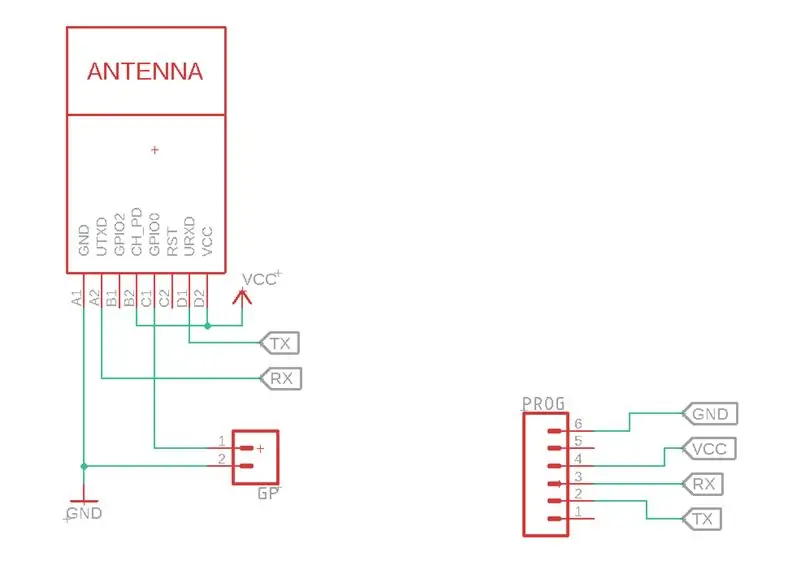
من با ایجاد نمونه اولیه روی تخته نان شروع کردم. من یک آداپتور از ماژول ESP به ورق نان تهیه کردم تا پاهای آن به هم نزدیک نشوند ، اما یک لحظه بعد من خودم یک برنامه برای برنامه نویسی ESP01 تهیه کردم. برنامه نویس و ESP را به breadboard متصل کردم و آنها را وصل کردم تا مطمئن شوم که ماژول با شبکه ارتباط دارد. سپس سنسور BME280 را به شماتیک قبلی اضافه کردم و مطمئن شدم که درست کار می کند. بعداً ، کد پشتیبانی کننده از برنامه BLYNK را در ماژول ESP بارگذاری کردم و نحوه عملکرد آن را بررسی کردم.
مرحله 2: بازتاب
اخیراً ، من کار روی پروژه ها را به چندین مرحله تقسیم کرده ام ، یک ماژول بارگیری ایجاد کرده ام و بررسی می کنم که آیا کار می کند یا خیر. سنسور دما را وصل کنید ، بررسی کنید که آیا کار می کند یا خیر. به این ترتیب من به راحتی می توانم اشتباهات احتمالی را حذف کنم. اگر من کل نمونه اولیه را روی یک تخته نمونه اولیه ایجاد کنم و سپس به دنبال یک اشکال باشم ، کار سختی خواهد بود.
سپس ، با استفاده از برنامه های ایجاد شده قبلی ، یک برنامه نهایی ایجاد کردم که آن را در ماژول ESP بارگذاری کردم. نمونه اولیه آنطور که باید کار می کند ، زمان ایجاد PCB فرا رسیده است.
مرحله 3: PCB


من یک طرح کلی در Eagle بر اساس نمونه اولیه ساخته شده ایجاد کردم و سپس PCB را طراحی کردم. من آنها را به عنوان فایل Gerber ذخیره کردم و سفارش دادم - به PCBWay رفتم و روی "Quote Now" و سپس "Quick Order PCB" و "Gerber Viewer Online" کلیک کردم ، جایی که من فایل هایی را برای برد خود بارگذاری کردم ، بنابراین می توانم ببینم به نظر می رسد پسندیدن. من به برگه قبلی برگشتم و روی "بارگذاری فایل Gerber" کلیک کردم ، فایل خود را انتخاب کردم و همه پارامترها خود بارگیری می شدند ، فقط رنگ ماسک جلد را به آبی و سیاه تغییر دادم. سپس روی "ذخیره در کارت" کلیک کردم ، اطلاعات حمل و نقل را پرداخت کردم و هزینه سفارش را پرداخت کردم. بعد از دو روز کاشی ارسال شد ، و بعد از دو روز دیگر ، روی میز من بود.
مرحله 4: لحیم کاری


من چند عنصر را از دست داده بودم ، بنابراین آنها را از ماژول شارژ جدا کردم. من خمیر لحیم کاری و قطعات الکترونیکی را روی آن قرار دادم و آنها را با ایستگاه هوای گرم لحیم کردم. پس از اتصال برق ، LED آبی باید روشن باشد و چراغ قرمز چشمک می زند ، این بدان معناست که باتری باید وصل باشد. همانطور که می بینید ، آنطور که باید کار می کند. بعداً من گیره های طلا را لحیم کردم و وقتی می خواستم ماژول BME280 را لحیم کنم ، معلوم شد که ابعاد آن با رد پای مطابقت ندارد ، اما خوشبختانه من می توانم آن را کوتاه کنم ، زیرا از دو پین آن استفاده نمی کنم. کمی شارژ کردم و لحیم کاری را تمام کردم.
من از برنامه BLYNK برای مشاهده اندازه گیری های حسگر استفاده می کنم. من آن را برای نیازهای خود پیکربندی کردم ، آن را با ESP ترکیب کردم و تمام.
مرحله 5: مسکن


اکنون زمان ساخت مسکن بود که من در Fusion 360 طراحی کردم. این شامل دو قسمت است - باتری و محفظه PCB و روکش ، که باید با پیچ متصل شوند. فایل را در Creality Slicer انداختم و شروع به چاپ کردم. چاپ این دو عنصر حدود دو ساعت به طول انجامید. سپس باتری و PCB را داخل آن قرار دادم ، جامپر را پوشاندم و کیس را بستم.
ایستگاه هواشناسی من آماده است
مرحله ششم: چند کلمه در پایان

البته من در این مرحله این پروژه را رها نمی کنم. باتری حدود 6 ساعت استفاده مداوم دوام می آورد که نتیجه بسیار کمی است. این به این دلیل است که ماژول به طور مداوم داده هایی را ارسال می کند که غیر ضروری است. من قصد دارم این مسئله را به گونه ای حل کنم که ESP به مدت 15 دقیقه در خواب عمیق باشد ، سپس شرایط آب و هوایی را خوانده ، داده ها را به ماژول اصلی ارسال می کند و بارها و بارها به حالت خواب عمیق می رود. از نو. این امر به طور قابل توجهی زمان کارکرد ایستگاه هواشناسی را افزایش می دهد. این پروژه تنها دومین قسمت از پروژه اصلی خانه هوشمند من است ، ارزش انتظار برای اثر نهایی را دارد.
خوب ، این برای امروز است ، به من بگویید نظر شما در مورد این دستگاه در نظر چیست و پست قبلی من را بررسی کنید!
یوتیوب من: YouTube
فیس بوک من: فیس بوک
اینستاگرام من: اینستاگرام
10 PCB فقط با 5 دلار دریافت کنید: PCBWay
توصیه شده:
ایستگاه هواشناسی حرفه ای با استفاده از ESP8266 و ESP32 DIY: 9 مرحله (همراه با تصاویر)

ایستگاه هواشناسی حرفه ای با استفاده از ESP8266 و ESP32 DIY: LineaMeteoStazione یک ایستگاه آب و هوایی کامل است که می تواند با سنسورهای حرفه ای Sensirion و برخی از اجزای ابزار Davis (باران سنج ، بادسنج) ارتباط برقرار کند. این پروژه به عنوان ایستگاه هواشناسی DIY طراحی شده است اما فقط نیاز به
ایستگاه هواشناسی آنلاین (NodeMCU): 7 مرحله (همراه با تصاویر)

ایستگاه هواشناسی آنلاین (NodeMCU): سلام بچه ها! امیدوارم قبلاً از & quot؛ Arduino Robot 4WR & quot؛ آموزنده قبلی من لذت برده باشید. و شما برای یک مورد جدید آماده هستید ، طبق معمول من این آموزش را تهیه کردم تا گام به گام شما را در حین ساخت پروژه الکترونیکی خود راهنمایی کنید. در طول ساخت این
ایستگاه هواشناسی NaTaLia: ایستگاه آب و هوایی خورشیدی آردوینو به درستی انجام شد: 8 مرحله (همراه با تصاویر)

ایستگاه هواشناسی NaTaLia: ایستگاه آب و هوایی خورشیدی آردوینو به درستی انجام شد: پس از 1 سال عملیات موفق در 2 مکان مختلف ، من برنامه های پروژه ایستگاه هواشناسی خورشیدی خود را به اشتراک می گذارم و توضیح می دهم که چگونه به یک سیستم تبدیل شده است که می تواند در مدت زمان طولانی زنده بماند. دوره های انرژی خورشیدی اگر دنبال کنید
ایستگاه هواشناسی DIY و ایستگاه حسگر WiFi: 7 مرحله (همراه با تصاویر)

DIY Weather Station & WiFi Sensor Station: در این پروژه نحوه ایجاد ایستگاه هواشناسی به همراه ایستگاه حسگر WiFi را به شما نشان خواهم داد. ایستگاه حسگر داده های دما و رطوبت محلی را اندازه گیری می کند و آنها را از طریق WiFi به ایستگاه هواشناسی ارسال می کند. سپس ایستگاه هواشناسی t
ایستگاه هواشناسی Acurite 5 در 1 با استفاده از Raspberry Pi و Weewx (سایر ایستگاه های هواشناسی سازگار هستند): 5 مرحله (همراه با تصاویر)

ایستگاه هواشناسی Acurite 5 در 1 با استفاده از Raspberry Pi و Weewx (دیگر ایستگاه های آب و هوایی سازگار هستند): وقتی ایستگاه هواشناسی Acurite 5 in 1 را خریداری کردم ، می خواستم بتوانم آب و هوا را در خانه ام بررسی کنم. وقتی به خانه رسیدم و آن را راه اندازی کردم ، متوجه شدم که یا باید صفحه نمایش را به کامپیوتر وصل کنم یا هاب هوشمند آنها را بخرم ،
